百度网盘如何同步本地文件夹?百度网盘同步电脑文件夹的方法
时间:2023/8/20作者:未知来源:手揣网教程人气:
- 装机大全致力于收录最值得您拥有的精品应用,第一时间武装您的电脑变身电脑达人 我们将为您奉上 更贴心的分类方式:无论您喜欢音乐、视频, 还是热衷教程、资讯, 精准的分类方便您在装机大全中快速找到需要的应用 . 更简洁的操作界面:富有质感的设计,易于使用的操作方式,无论在何时何地您都可以感受到我们的用心.
在百度网盘中有一个备份的功能,通过该功能可以同步我们电脑及网盘中的资源。那么这个备份功能在哪里呢?又该怎么使用呢?下面就让我们一起来看看吧。
百度网盘同步电脑文件夹的方法:
首先要跟大家说的是这个功能需要开通百度网盘会员后才可以使用。
百度网盘备份后会在电脑里创建一个文件夹,登录以后百度云盘的文件会自动同步到这个文件夹。将电脑里的文件放入这个文件夹,也会自动同步上传到百度云盘。
1、第一步我们先打开百度网盘客户端;
2、接着在网盘主界面的右上角找到“菜单”按钮并打开里边的“设置”功能;
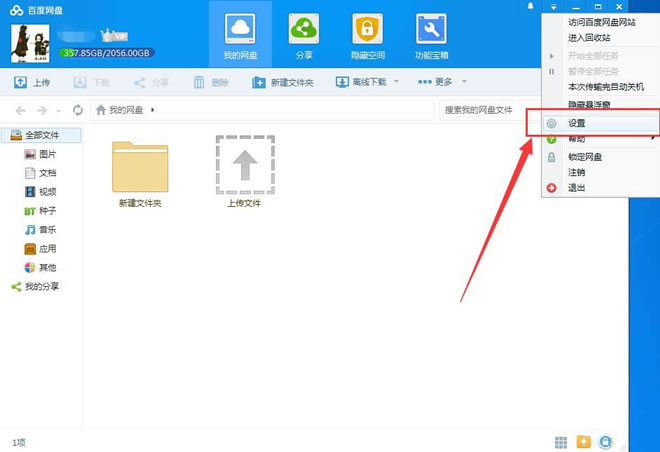
3、打开设置后,在“基本”设置中就可以看到“自动备份”的功能了,我们点击它后边的“管理”按钮;
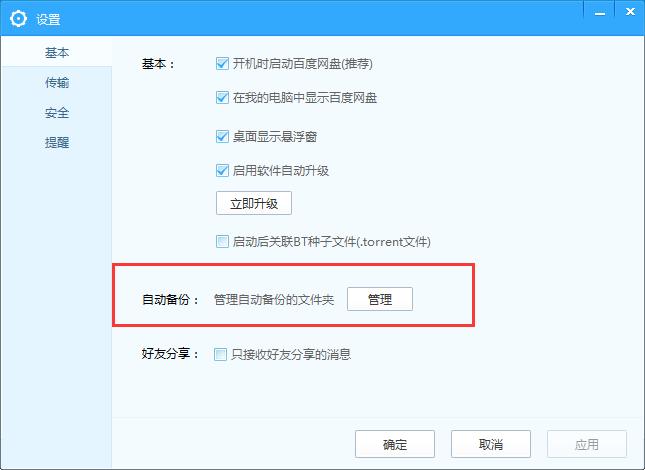
4、接着在“管理自动备份”窗口中点击下方的“手动添加文件夹”
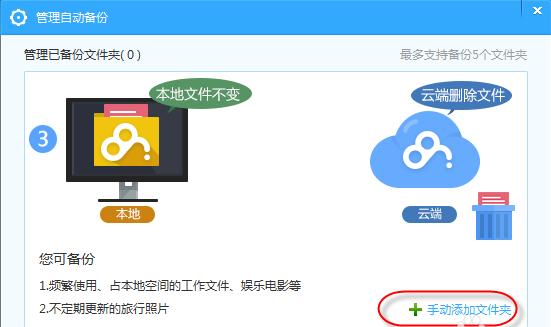
5、在弹出的窗口中选择选择好文件夹后,再点击“备份到云端”按钮。
6、在“选择云端保存路径”选择存放的位置,当然你也可以新建一个文件夹。这个可以同步文件夹了。
 装机软件引领新的上网速度革命,给您带来超快体验。
装机软件引领新的上网速度革命,给您带来超快体验。